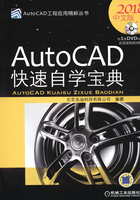
上QQ阅读APP看书,第一时间看更新
1.3 AutoCAD的启动与退出
1.3.1 AutoCAD的启动
启动AutoCAD的方法有如下四种。
方法一:双击桌面上AutoCAD快捷方式图标 。
。
方法二:单击桌面上AutoCAD快捷方式图标 ,然后右击,在系统弹出的快捷菜单中选择
,然后右击,在系统弹出的快捷菜单中选择 命令。
命令。
方法三:双击已有的AutoCAD图形文件。
方法四:从 菜单中,通过依次选择下拉菜单
菜单中,通过依次选择下拉菜单





 命令,可以启动AutoCAD 2018。
命令,可以启动AutoCAD 2018。
1.3.2 AutoCAD的退出
退出AutoCAD的方法有如下三种。
方法一:在AutoCAD主标题栏中单击“关闭”按钮 。
。
方法二:从 下拉菜单中选择
下拉菜单中选择 命令。
命令。
方法三:在命令行中输入命令EXIT或QUIT,然后按Enter键。
在退出AutoCAD时,如果还没有对某个打开的图形保存最近的更改,系统将提示是否要将更改保存到当前的图形中,单击 按钮将退出AutoCAD并保存更改;单击
按钮将退出AutoCAD并保存更改;单击 按钮将退出AutoCAD而不保存更改;单击
按钮将退出AutoCAD而不保存更改;单击 按钮将不退出AutoCAD,维持现有的状态。
按钮将不退出AutoCAD,维持现有的状态。